Revit怎么快速绘制建筑轴网
1、首先,我们开启Revit,进入到建筑制图页面,在页面左下角的项目浏览器中,直接点击楼层平面,在平面中点击1F,进入到一层平面。
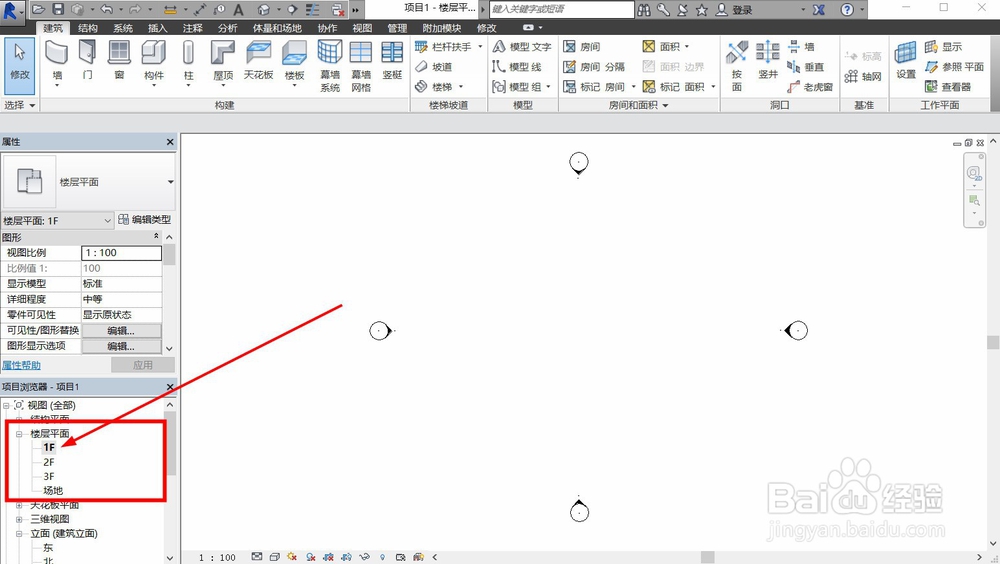
2、进入到1F平面图后,我们在上方菜单栏中,点击建筑选项卡,在建筑选项卡页面下,找到基准中的轴网选项,直接点击开始绘制轴网。
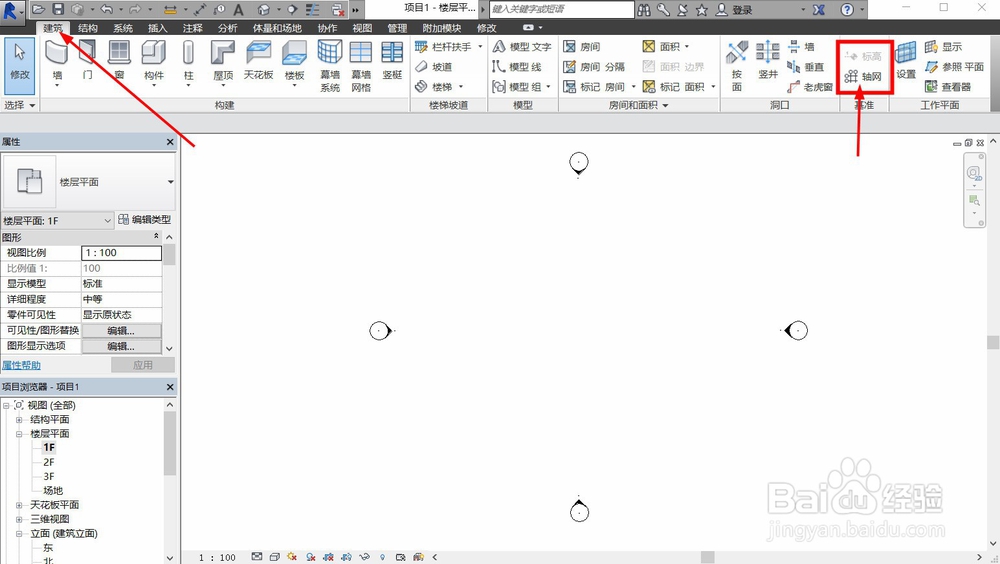
3、在进行轴网绘制的时候,系统会自动进行标注,标注从数字1开始,直接绘制一条直线即可,系统就会自动显示轴网以及标注。
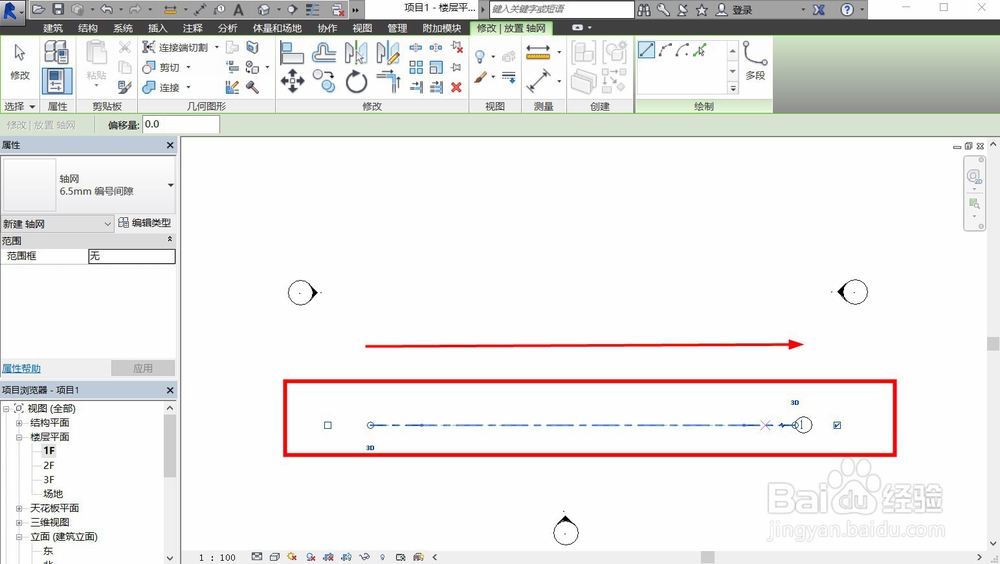
4、完成一条轴网的绘制后,我们就可以点击修改选项卡中的复制命令,对轴网进行自由复制,在复制过程中,轴网会自动依次标注。

5、进行复制的时候,我们拖动轴网时会出现数值提示,我们可以直接输入轴网间距,系统就会自动按照输入的数值进行移动复制。
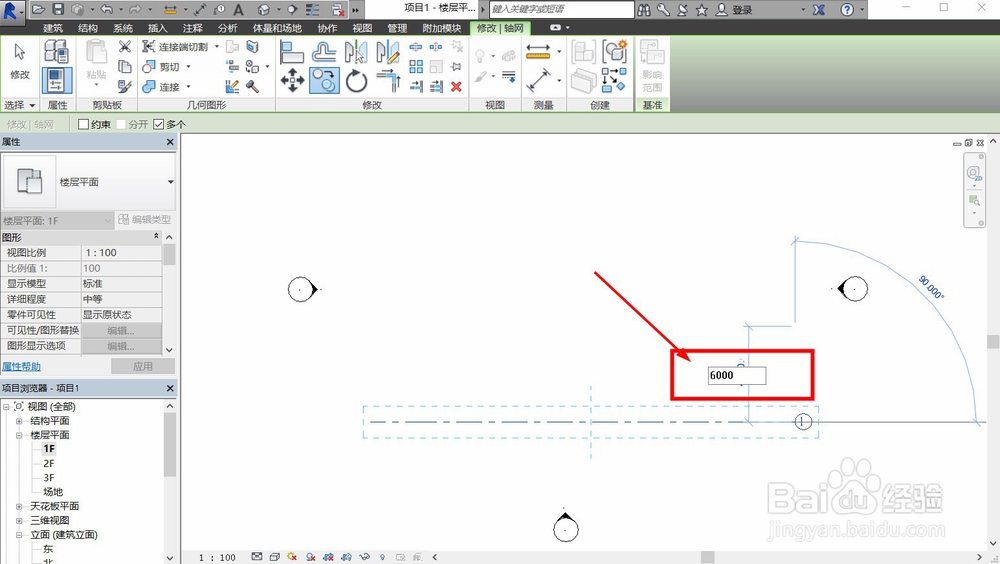
6、完成一个方向的绘制后,我们就可以绘制另一个方向,在绘制完成第一条轴线后,我们需要双击轴线标注进行修改,修改第一条轴线标注,后续的轴线就会自动按顺序标注。

7、依旧利用复制命令进行其他方向的轴网绘制,完成后就可以建立起轴网,所有的轴线都可以进行自由的移动编辑,双击标注即可进行标注修改。
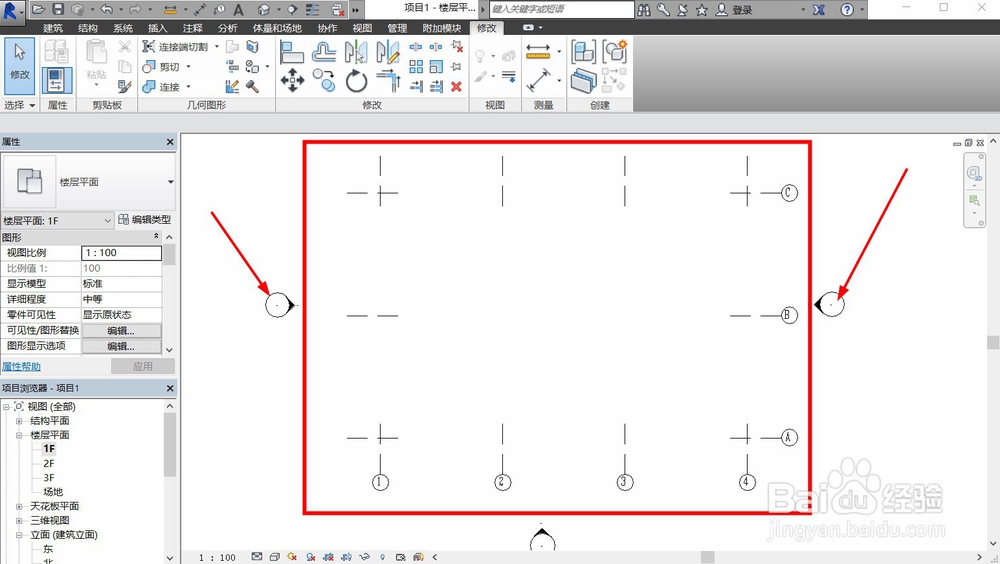
声明:本网站引用、摘录或转载内容仅供网站访问者交流或参考,不代表本站立场,如存在版权或非法内容,请联系站长删除,联系邮箱:site.kefu@qq.com。